Verificați soluțiile experților pentru a rula Bing Chat
- The Conectați-vă pentru a continua eroarea de chat pe Bing Chat poate fi supărător, având în vedere că nu există multe resurse pentru a ajuta utilizatorii.
- Eroarea apare în general din cauza lipsei informațiilor personale sau a datelor de navigare corupte.
- Pentru a remedia lucrurile, ștergeți stocarea locală și de sesiune, conectați-vă la o altă rețea sau actualizați informațiile de profil, printre alte soluții.
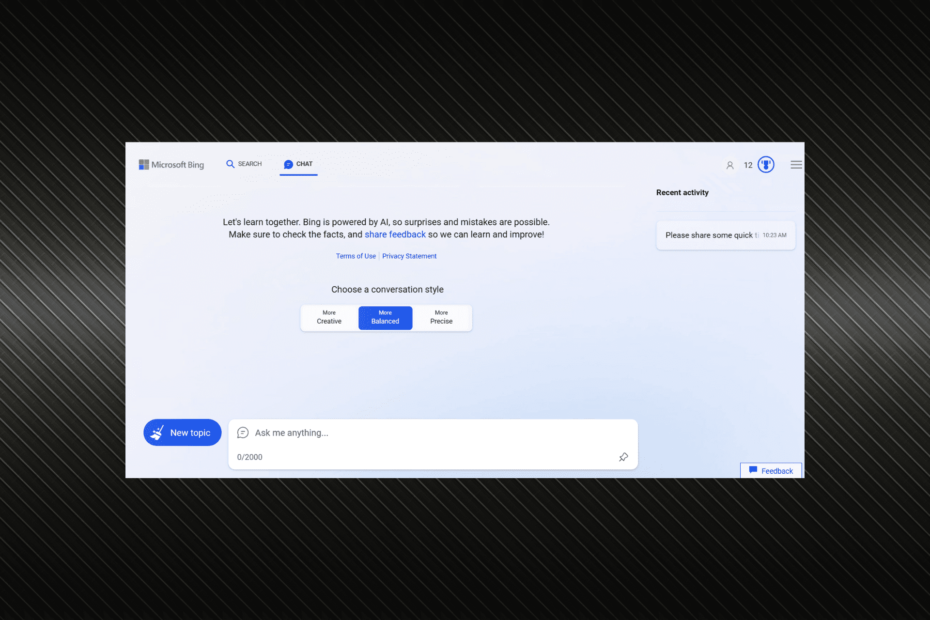
- Migrare ușoară: utilizați asistentul Opera pentru a transfera datele de ieșire, cum ar fi marcaje, parole etc.
- Optimizați utilizarea resurselor: memoria RAM este utilizată mai eficient decât în alte browsere
- Confidențialitate îmbunătățită: VPN gratuit și nelimitat integrat
- Fără reclame: Ad Blocker încorporat accelerează încărcarea paginilor și protejează împotriva extragerii de date
- Utilizabil pentru jocuri: Opera GX este primul și cel mai bun browser pentru jocuri
- Descărcați Opera
AI (Inteligenţă artificială) preia rapid controlul, iar creșterea ChatGPT și Bing Chat este o dovadă a succesului său. Dar ambele sunt încă la început, iar utilizatorii raportează din când în când o grămadă de erori. The Conectați-vă pentru a vă continua chatul eroarea pare să afecteze, în ultimul timp, mulți utilizatori.
Mesajul de eroare complet arată: Ați atins limita de conversații pentru astăzi. Conectați-vă pentru a vă continua chatul.
Când Bing Chat nu funcționează, puteți face câteva lucruri, dar abordarea principală ar trebui să fie identificarea cauzei care declanșează eroarea. Pentru că, odată ce ai înțeles acea parte, depanarea devine cu atât mai simplă!
De ce nu funcționează Bing Chat?
Dacă Bing Chat nu funcționează, ar putea fi o problemă de vină a Microsoft sau a utilizatorului. Și din moment ce chatbot-ul bazat pe inteligență artificială este încă o lucrare în desfășurare și necesită o oarecare lustruire pe baza feedback-ului utilizatorilor, sunt de așteptat aceste probleme triviale.
Iată câteva motive pentru care utilizatorii se confruntă cu probleme cu Bing Chat:
- Probleme cu rețeaua: Când se confruntă cu Conectați-vă pentru a vă continua chatul eroare, există șanse mari ca configurația rețelei sau viteză mică a internetului este de vina.
- Date corupte ale browserului: Un alt motiv pentru care utilizatorii primesc eroarea este atunci când datele de navigare sunt corupte, ceea ce duce la probleme cu sesiunile individuale de navigare.
- Lipsesc informații critice: Mai mulți utilizatori au subliniat, de asemenea, că dacă profilul dvs. nu actualizează informațiile critice, va apărea mesajul de eroare.
Cum repar eroarea de conectare pentru a continua prin chat?
Înainte de a continua, iată câteva trucuri rapide de încercat:
- Asigurați-vă că accesați Bing Chat pe Edge și nu în Modul privat.
- Reporniți computerul și apoi încercați să utilizați Bing Chat.
- Conectați-vă la o altă rețea, să spunem Ethernet sau un hotspot mobil și verificați dacă Conectați-vă pentru a vă continua chatul pe eroarea Bing dispare.
- Asigurați-vă că nu există penalități impuse contului și că nu este interzis din Bing Chat.
Dacă niciuna nu funcționează, treceți la corecțiile enumerate în continuare.
1. Adăugați țara și D.O.B
- Deschis Bing Chat, faceți clic pe pictograma profilului din dreapta sus, apoi alegeți Gestionați contul.
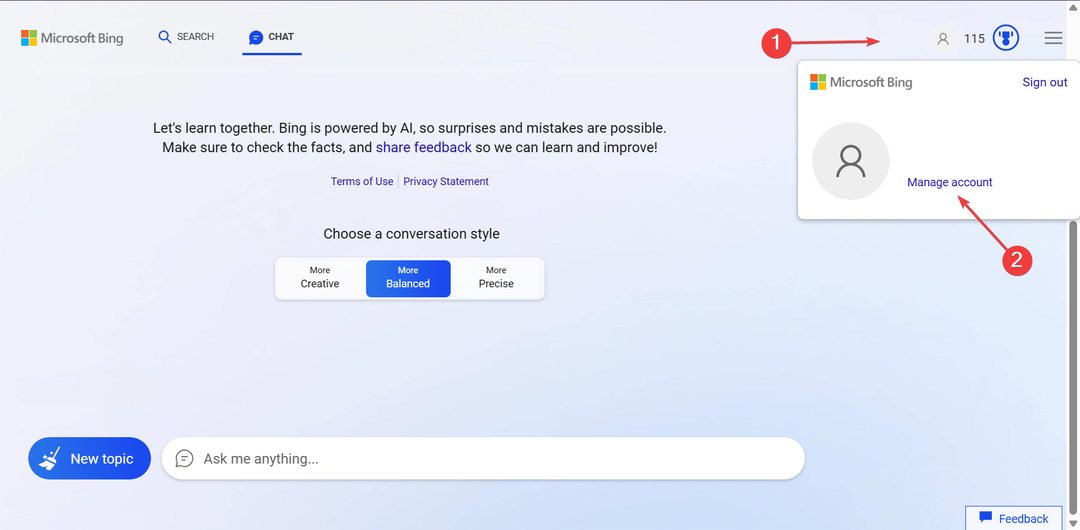
- Du-te la Informațiile dvs fila de sus.
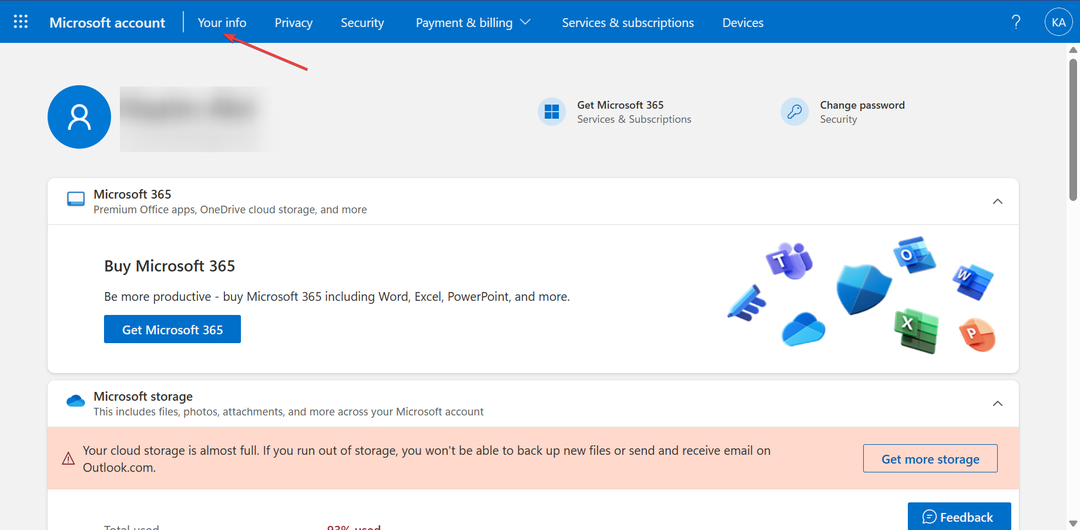
- Acum, introduceți-vă Data nașterii și selectați a Țară sau regiune.
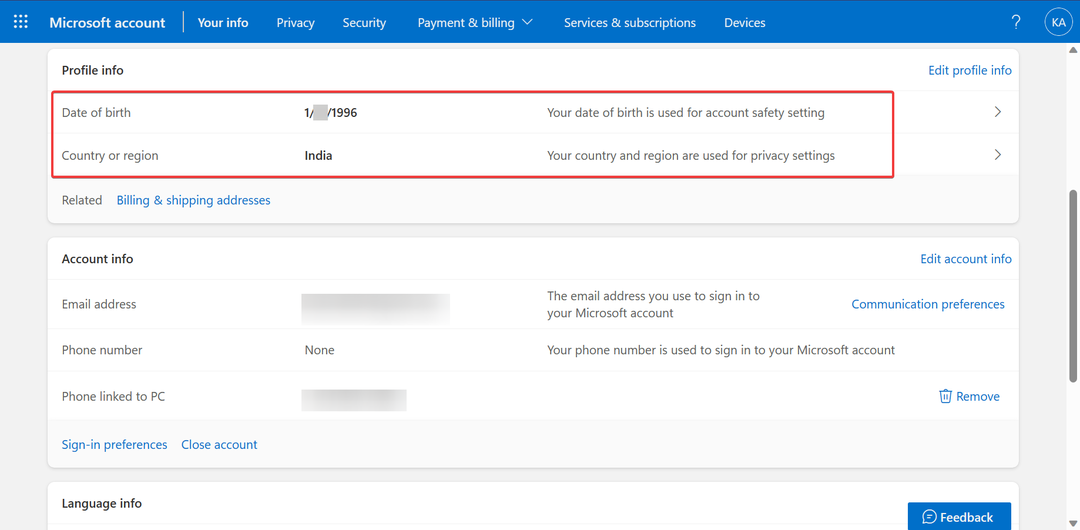
- După ce ați terminat, reporniți browserul, deschideți din nou Bing Chat și acum ar trebui să funcționeze.
Un utilizator a raportat că adăugarea datei de naștere și a setărilor țării sau regiunii corecte în contul Microsoft a făcut lucrurile să funcționeze atunci când a întâlnit Conectați-vă pentru a vă continua chatul eroare. Deci, asigurați-vă că faceți asta!
2. Ștergeți spațiul de stocare local și de sesiune
- Pe Bing Chat pagina, apoi apăsați Ctrl + Schimb + eu pentru a deschide Instrumente de dezvoltare.
- Faceți clic pe săgeata spre sus și alegeți Aplicație din meniu.
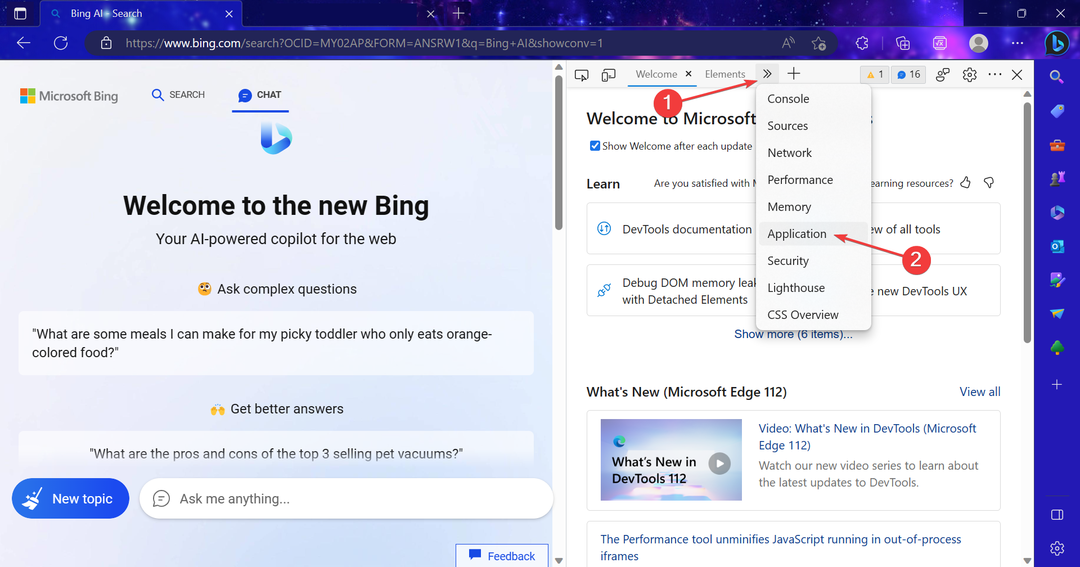
- Extinde Stocare locală, faceți clic dreapta pe orice intrări care apar aici și selectați clar.
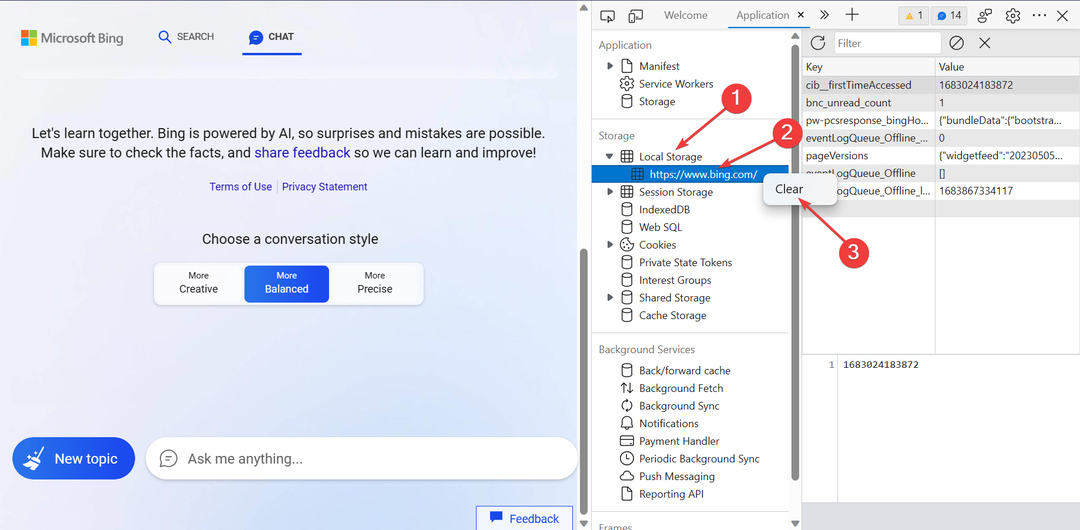
- În mod similar, extindeți Stocarea sesiunii, și ștergeți intrările de sub acesta.
Adesea, spațiul de stocare local și de sesiune intră în conflict cu experiența de navigare și declanșează erori nejustificate. Ștergerea acestuia ar trebui să facă șmecheria și să scape de Conectați-vă pentru a vă continua chatul mesaj pe Bing Chat.
- Fix: sistem. Date. SqlClient. SqlException (0x80131904)
- 0xc000006A Eroare de cont: Cum să o remediați rapid
- AADSTS900561: Punctul final acceptă numai cererea de postare [Remediere]
- Istoricul chat-urilor vine în Bing Chat de la Microsoft
- Eroare 521 Cloudflare: Cum să depanați și să reparați
3. Sterge istoricul de navigare
- Deschis Margine, și apăsați Ctrl + Schimb + Del pentru a deschide Sterge istoricul de navigare utilitate.
- Selectați Tot timpul de la Interval de timp meniul derulant, bifați casetele de selectare pentru Istoricul de navigare, Cookie-uri și alte date ale site-ului, și Imagini și fișiere stocate în cache, apoi faceți clic pe Curăță acum.
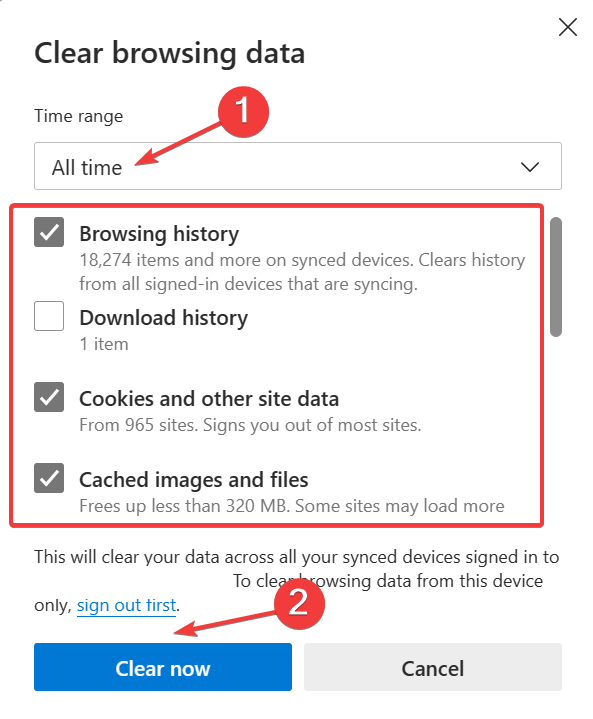
- După ce ați terminat, relansați browserul, conectați-vă și apoi încercați să accesați Bing Chat.
4. Actualizați Edge
- Deschis Microsoft Edge, inserați următoarea cale în bara de adrese, apoi apăsați introduce:
edge://settings/help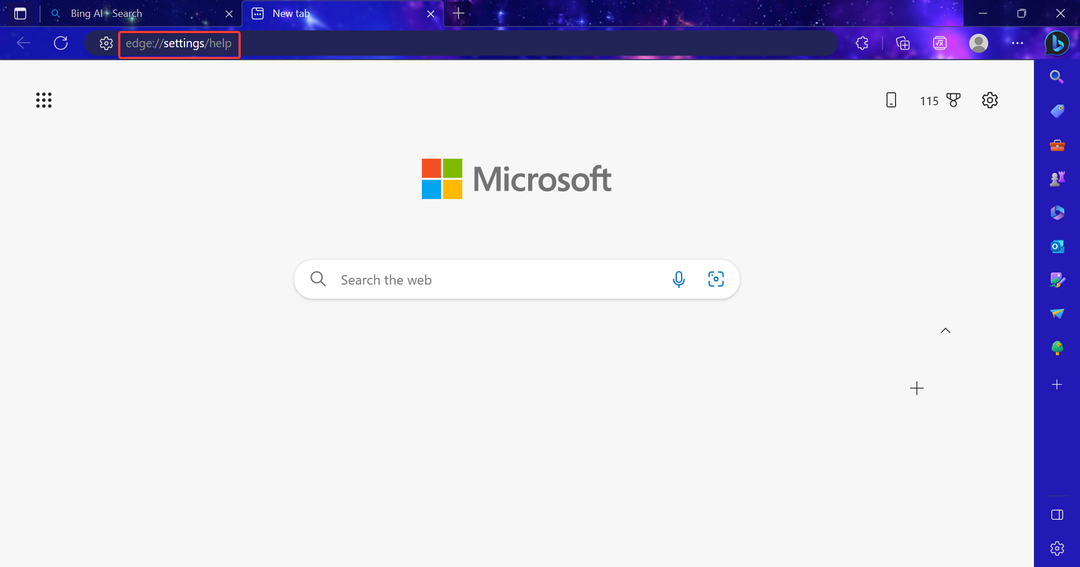
- Dacă este disponibilă o actualizare, așteptați să se descarce.
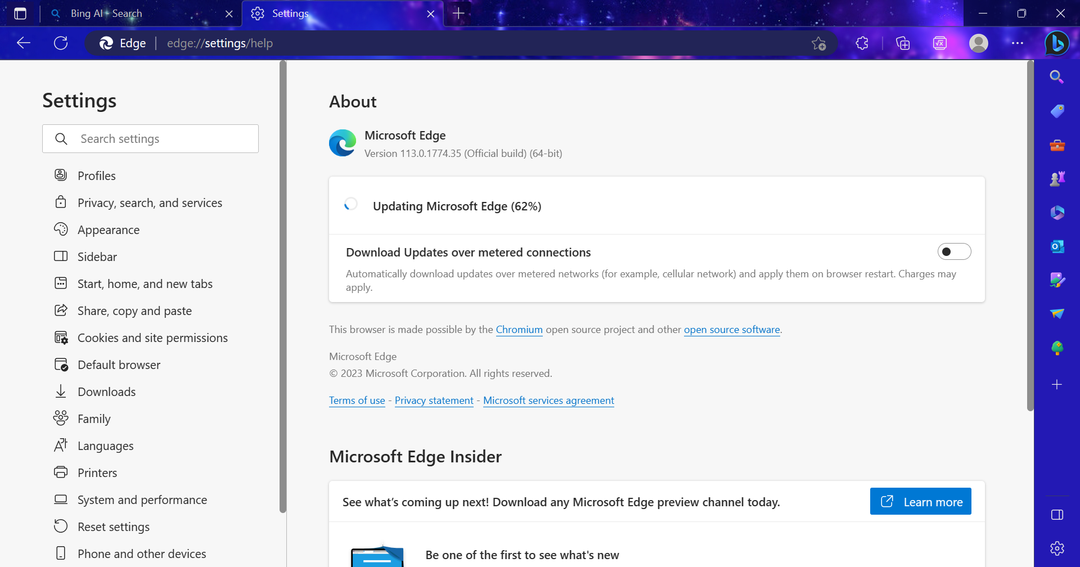
- Odată terminat, faceți clic pe Repornire pentru ca modificările să intre în vigoare.
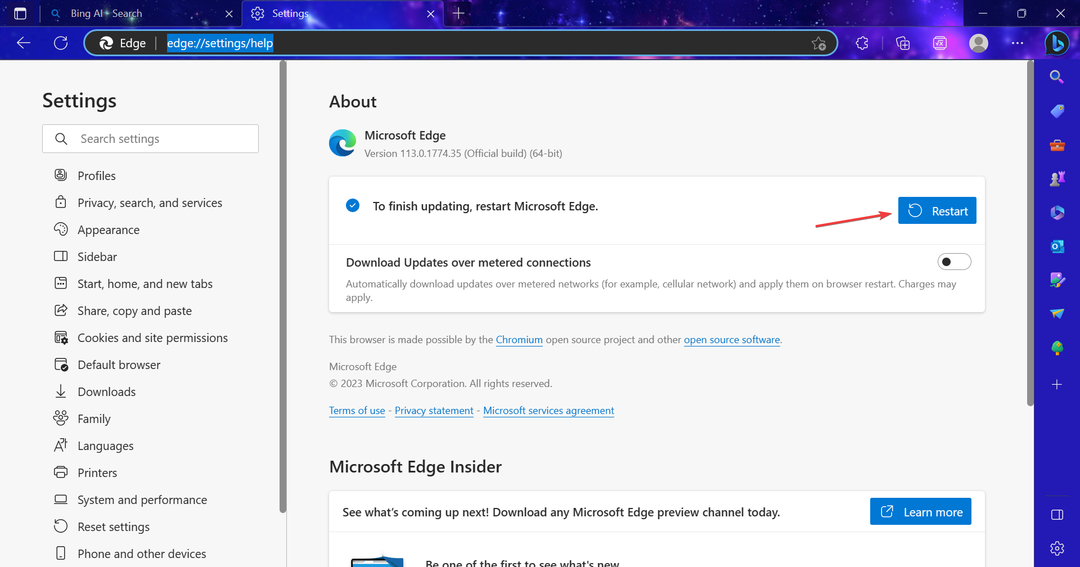
Când nimic altceva nu funcționează, ultima opțiune este să actualizați Edge și să utilizați Bing Chat peste el. Acest lucru va îmbunătăți experiența generală și va elimina orice conflicte care declanșează Conectați-vă pentru a vă continua chatul eroare.
Înainte de a pleca, verificați câteva sfaturi rapide îmbunătăți performanța Microsoft Edge si funcții noi în Edge.
Pentru orice alte întrebări sau pentru a împărtăși mai multe soluții cu noi, lăsați un comentariu mai jos.
![Remediere: nu vă putem semna cu această acreditare [Eroare de domeniu]](/f/0e0a77e75a1da21888919aa1acae896f.png?width=300&height=460)

